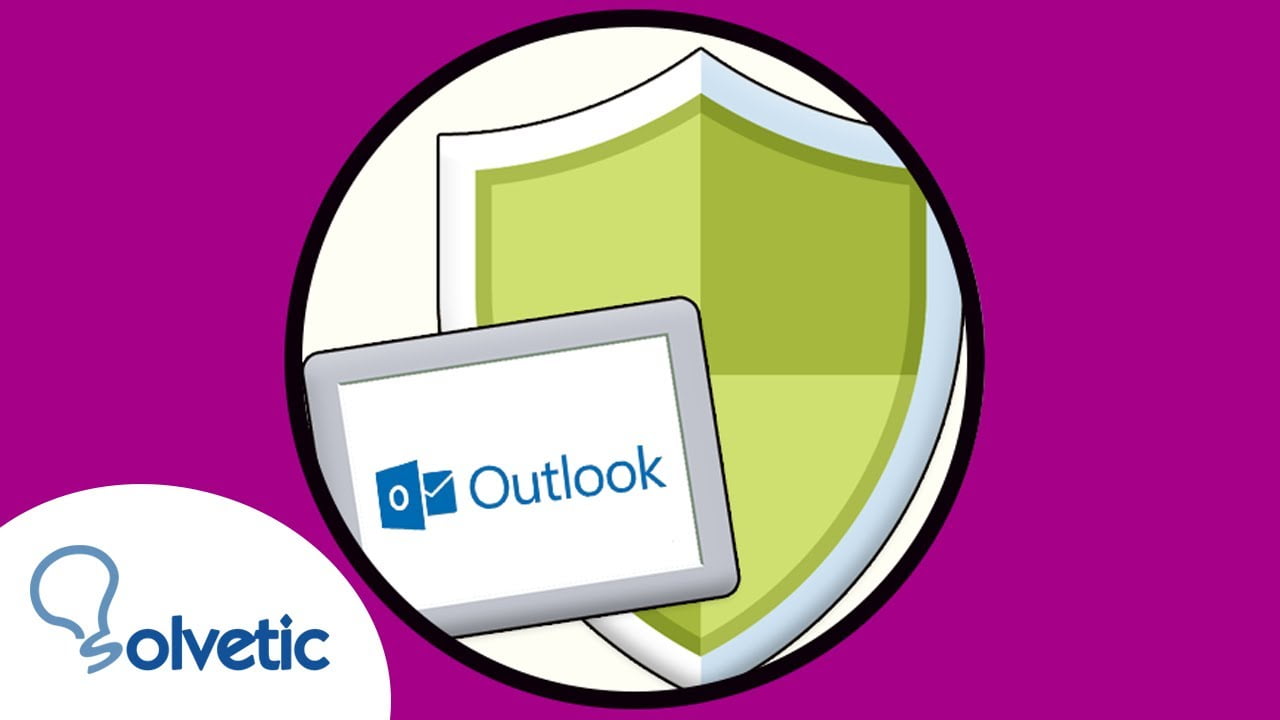
Outlook es un programa de correo electrónico muy utilizado en el mundo corporativo y personal. Sin embargo, puede presentar algunos problemas de funcionamiento que impiden su correcta apertura. En estos casos, una solución es acceder al modo seguro de Outlook, que permite ejecutar el programa con una configuración básica y sin la carga de complementos o complementos de terceros. En este artículo, se explicará cómo abrir modo seguro Outlook y solucionar los problemas que puedan estar afectando su rendimiento.
Descubre cómo funciona el modo seguro de Outlook y cómo puede ayudarte
¿Cómo abrir modo seguro Outlook? Si eres usuario de Outlook, es posible que en alguna ocasión te hayas encontrado con problemas al intentar abrir el programa. Es posible que se deba a la presencia de complementos o extensiones que interfieren en su funcionamiento. Pero no te preocupes, ya que existe una solución para este problema: el modo seguro de Outlook.
¿Qué es el modo seguro de Outlook? El modo seguro de Outlook es una opción que nos permite abrir el programa en un entorno reducido, sin la presencia de complementos o extensiones que puedan interferir en su funcionamiento. Se trata de una medida de seguridad que nos permite comprobar si el problema que estamos experimentando es causado por algún elemento externo.
¿Cómo abrir modo seguro Outlook? Para abrir el modo seguro de Outlook, debemos seguir unos sencillos pasos. Primero, debemos cerrar el programa si lo tenemos abierto. A continuación, pulsamos la tecla «Windows» y la tecla «R» a la vez para abrir la ventana «Ejecutar». En ella, escribimos «Outlook /safe» y pulsamos «Aceptar». De esta forma, se abrirá Outlook en modo seguro.
¿Cómo puede ayudarte el modo seguro de Outlook? El modo seguro de Outlook puede ser de gran ayuda si experimentas problemas al intentar abrir el programa. Al abrirlo en un entorno reducido, puedes comprobar si el problema se debe a la presencia de algún complemento o extensión. Además, en caso de que el problema persista, puedes contactar con el servicio de soporte de Outlook y proporcionarles información detallada sobre el error que estás experimentando.
Si tienes problemas con Outlook, no dudes en probar esta opción y comprobar si te ayuda a resolverlos.
Solucionando problemas en el correo de Outlook.
Si estás teniendo problemas con tu correo de Outlook, no te preocupes, hay soluciones disponibles. Una de las formas más efectivas de solucionar problemas es abrir Outlook en modo seguro.
¿Qué es el modo seguro en Outlook?
El modo seguro de Outlook es una forma de iniciar el programa sin que se carguen complementos o configuraciones personalizadas. Esto puede ayudar a solucionar problemas de correo electrónico, como correos que no se envían, errores de conexión y otros problemas similares.
¿Cómo se abre Outlook en modo seguro?
Para abrir Outlook en modo seguro, sigue estos pasos:
- Cierra completamente Outlook.
- Presiona la tecla «Windows» + «R» para abrir la ventana Ejecutar.
- Escribe «outlook.exe /safe» y presiona Enter.
- Outlook se abrirá en modo seguro.
¿Qué hacer después de abrir Outlook en modo seguro?
Una vez que hayas abierto Outlook en modo seguro, es importante que compruebes si el problema que estabas experimentando persiste. Si el problema no se presenta en modo seguro, es probable que se deba a un complemento o configuración personalizada. En ese caso, puedes intentar desactivar los complementos y configuraciones personalizadas para solucionar el problema.
Con unos pocos pasos simples, puedes abrir Outlook en modo seguro y comenzar a solucionar cualquier problema que puedas estar experimentando.
Soluciones para solucionar problemas de apertura de Outlook
Outlook es una de las aplicaciones de correo electrónico más utilizadas en todo el mundo. Sin embargo, a veces los usuarios pueden enfrentar problemas al intentar abrir la aplicación. Si estás experimentando problemas similares, no te preocupes, hay soluciones disponibles para ayudarte a solucionar el problema.
Cómo abrir modo seguro Outlook
Una de las soluciones más efectivas para solucionar problemas de apertura de Outlook es iniciar la aplicación en modo seguro. Esto se puede hacer fácilmente siguiendo estos pasos:
- Cerrar Outlook si está abierto.
- Pulsar la tecla “Windows” + “R” en el teclado para abrir la ventana Ejecutar.
- Escribir “Outlook /safe” en la ventana Ejecutar y pulsar Enter.
- Esperar a que se abra Outlook en modo seguro.
Nota: Al abrir Outlook en modo seguro, se desactivarán todos los complementos y extensiones de terceros, lo que puede ayudar a solucionar problemas de apertura de la aplicación.
Otras soluciones para solucionar problemas de apertura de Outlook
Si el modo seguro no soluciona el problema, hay otros pasos que puedes seguir para solucionar problemas de apertura de Outlook:
- Reparar Office o Outlook.
- Crear un nuevo perfil de Outlook.
- Desactivar la opción de inicio rápido de Outlook.
- Desinstalar y reinstalar Office o Outlook.
Conclusión
Iniciar Outlook en modo seguro es una de las soluciones más efectivas, pero si eso no funciona, hay otros pasos que puedes seguir para solucionar el problema. Con un poco de paciencia y perseverancia, puedes solucionar cualquier problema de apertura de Outlook y volver a enviar y recibir correos electrónicos con normalidad.
Guía para acceder al modo seguro al iniciar una aplicación.
¿Cómo abrir modo seguro Outlook?
El modo seguro es una característica que se encuentra en muchas aplicaciones y sistemas operativos que permite iniciar la aplicación con una configuración básica y sin agregar complementos o configuraciones personalizadas. Esta opción es útil cuando la aplicación no se inicia correctamente o cuando se sospecha que algún complemento o configuración está causando problemas.
Si necesita acceder al modo seguro en Outlook, siga los siguientes pasos:
1. Cierre Outlook: Asegúrese de cerrar completamente Outlook antes de intentar abrirlo en modo seguro. Esto se puede hacer desde el menú «Archivo» y seleccionando «Salir».
2. Inicie Outlook en modo seguro: Para iniciar Outlook en modo seguro, mantenga presionada la tecla «Ctrl» mientras hace clic en el icono de Outlook. También puede abrir la ventana «Ejecutar» presionando la combinación de teclas «Windows + R» y escribir «outlook.exe /safe».
3. Verifique si el modo seguro está habilitado: Para asegurarse de que está en modo seguro, verifique la barra de título de Outlook. Debería decir «Modo seguro» en la parte superior de la ventana. Además, si va a «Archivo» > «Opciones» > «Agregar-ins», debería ver que todos los complementos están deshabilitados.
4. Salga del modo seguro: Si desea salir del modo seguro, simplemente cierre Outlook como lo haría normalmente. La próxima vez que lo abra, debería volver a la configuración normal.
Conclusión: Acceder al modo seguro en Outlook es una tarea fácil y rápida que puede ayudarlo a solucionar problemas y configuraciones personalizadas que pueden estar causando problemas. Siga estos sencillos pasos y estará en modo seguro en poco tiempo.
